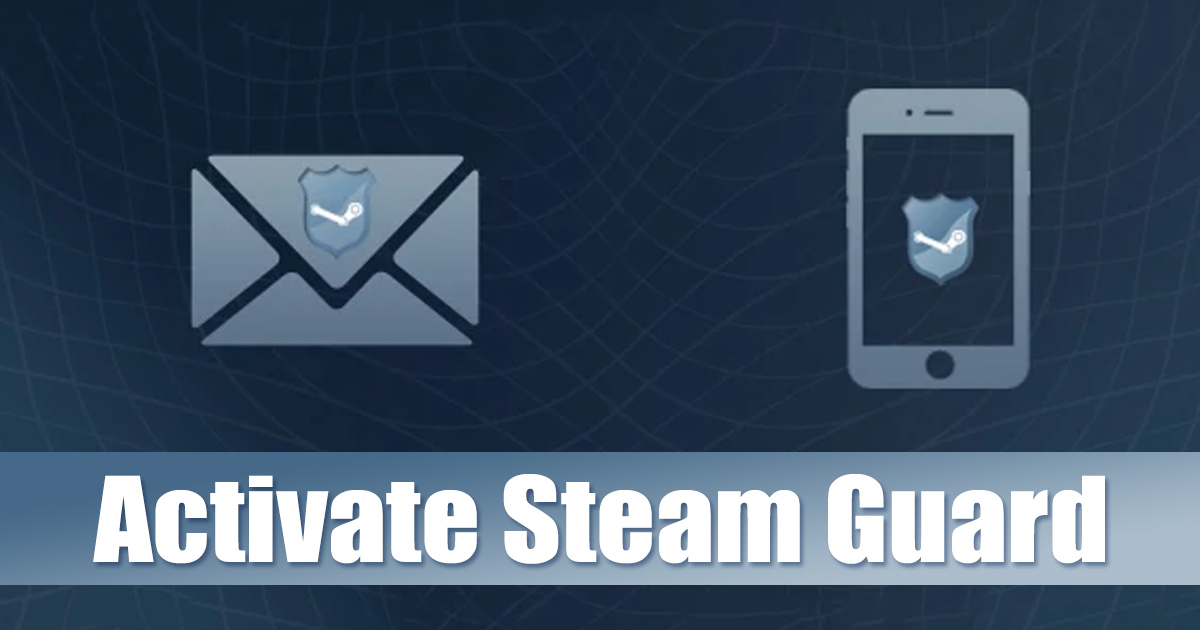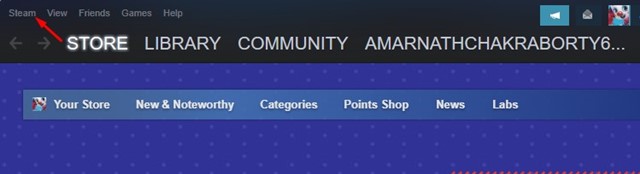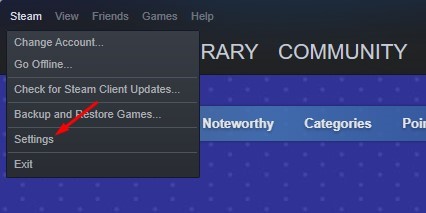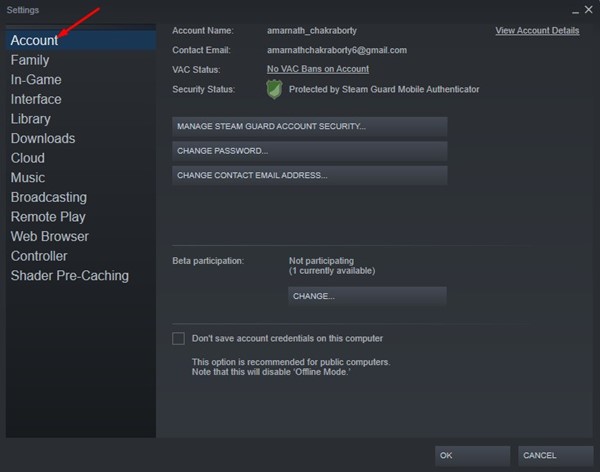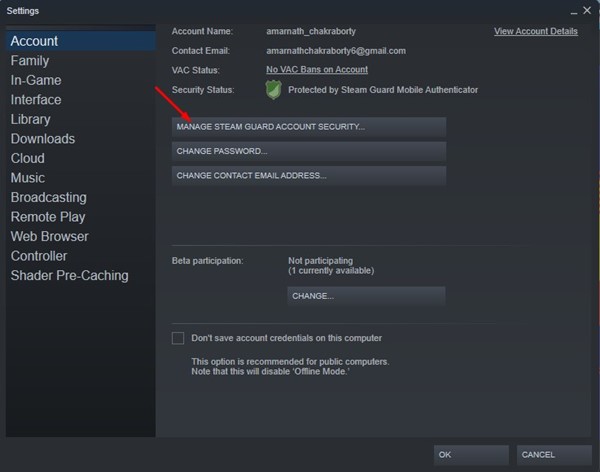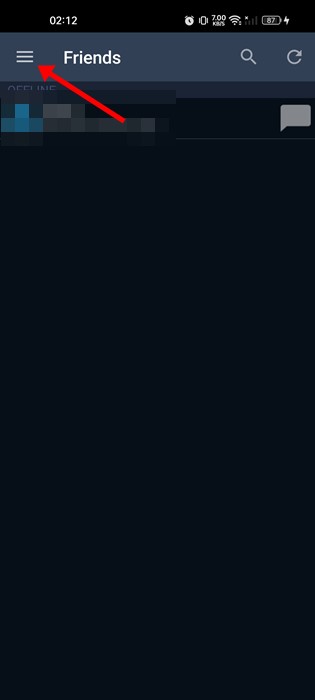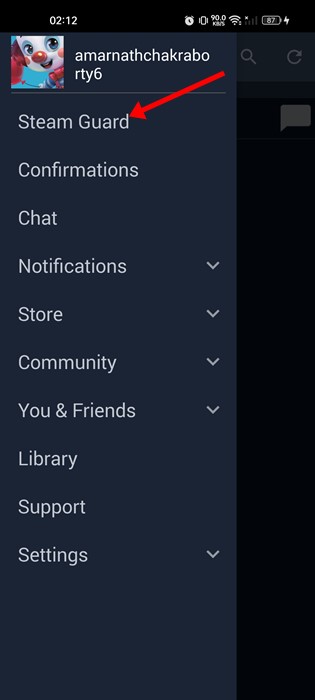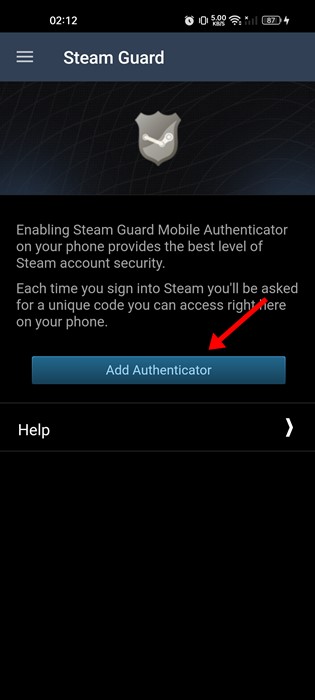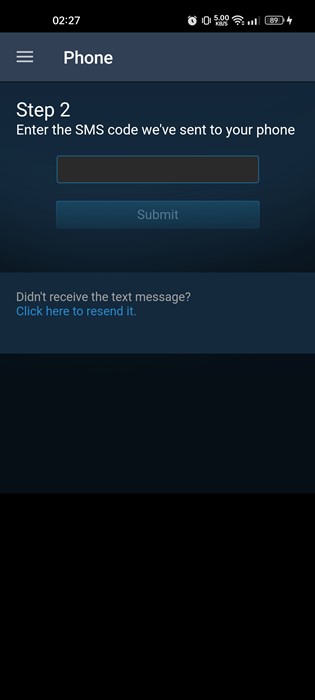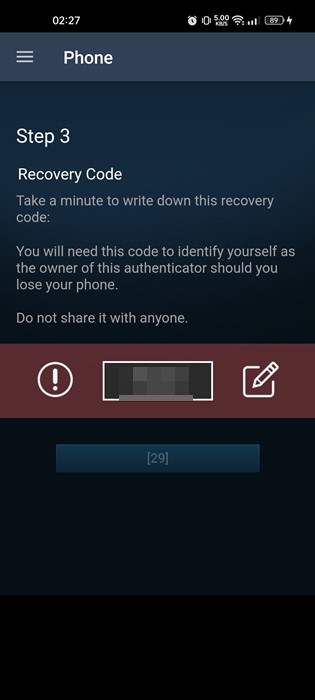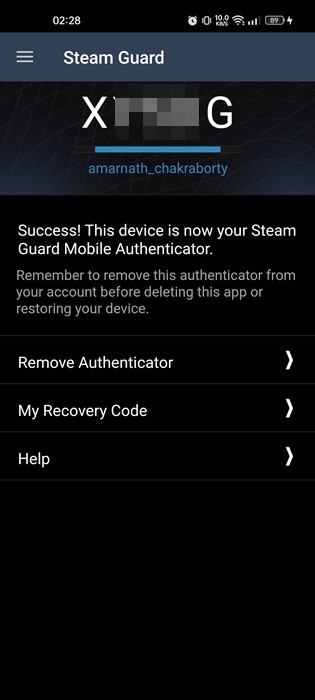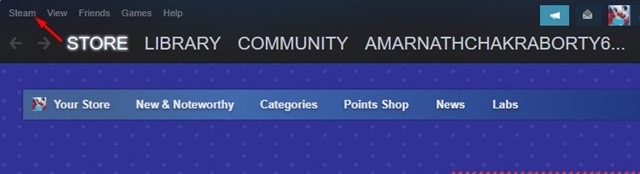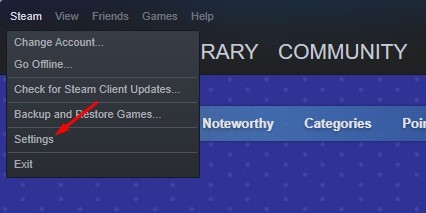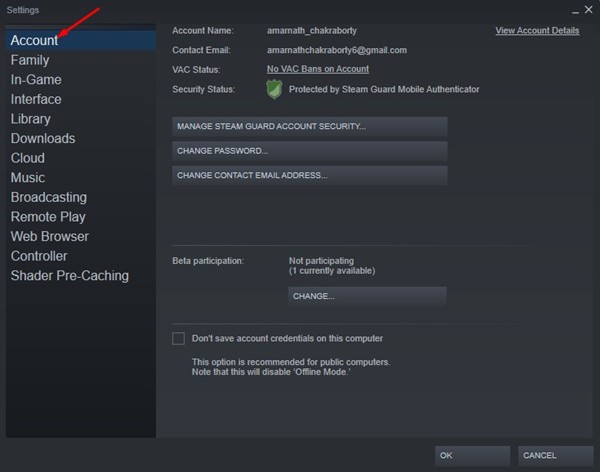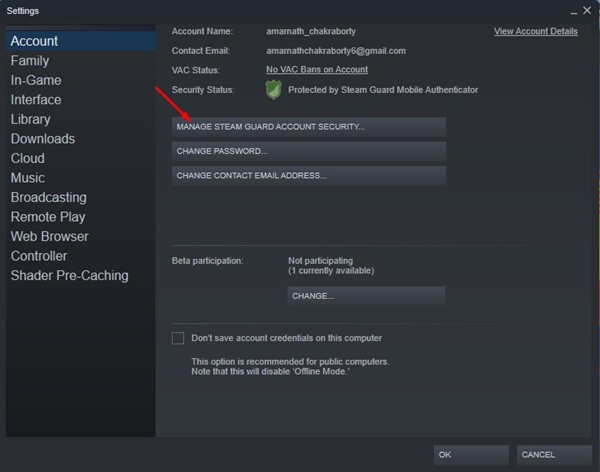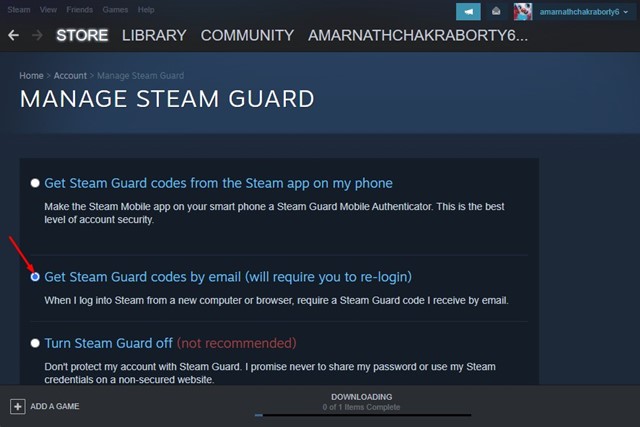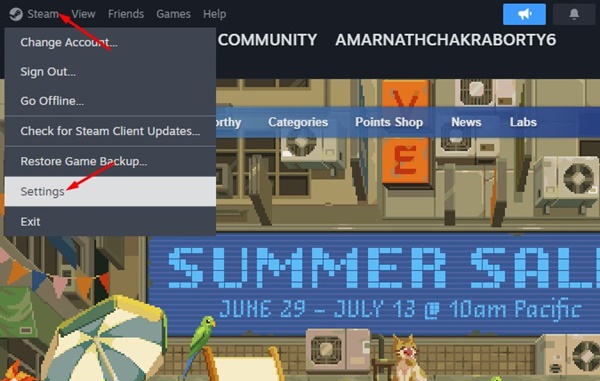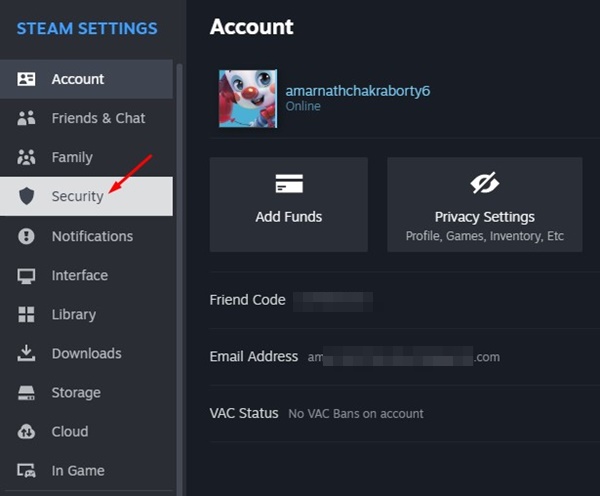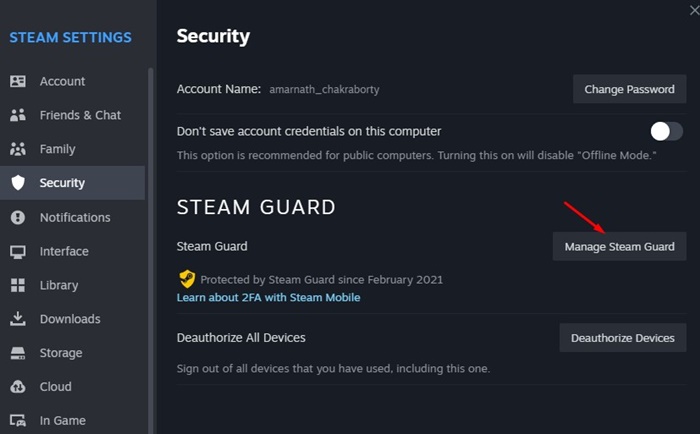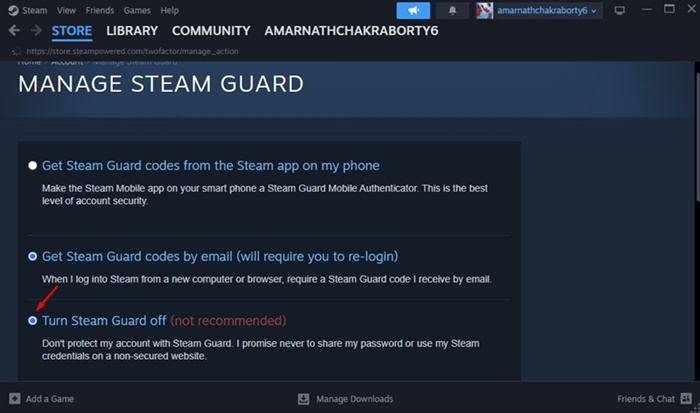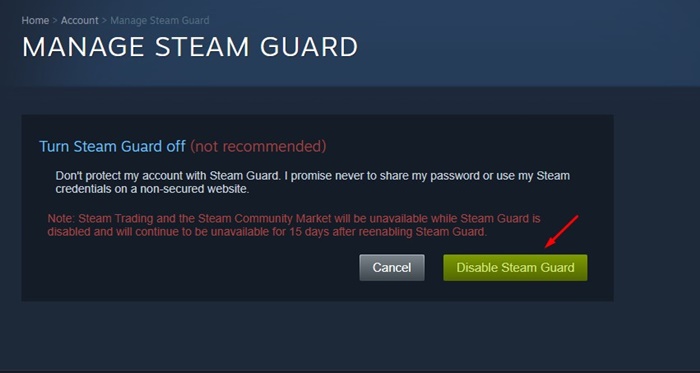Steam действительно является отличной платформой для загрузки игр и игр на ПК. За прошедшие годы платформа стала очень популярной и стала популярной платформой для миллионов пользователей, позволяющей скачивать игры и играть в них онлайн.
Хотя Steam — это в основном игровая платформа, в нем все же есть множество функций социальных сетей. Например, вы можете добавлять друзей-игроков, общаться с ними, обмениваться файлами и многое другое на платформе. Поскольку это социальная сеть и игровая платформа, в ней реализована функция безопасности двухфакторной аутентификации.
Содержание
Что такое двухфакторная аутентификация?
Двухфакторная аутентификация или двухэтапная проверка — это дополнительный уровень безопасности, который гарантирует, что люди, пытающиеся получить доступ к онлайн-аккаунту, являются теми, кем они себя называют.
Двухфакторная аутентификация требует дополнительного процесса входа в систему, во время которого вы должны ввести код подтверждения, отправленный на ваш номер телефона или адрес электронной почты. Только после проверки кода вы сможете восстановить доступ к своей онлайн-учетной записи.
Steam имеет двухфакторную аутентификацию, но имеет другое имя — Steam Guard. Коды Steam Guard будут доставлены через приложение Steam на ваш телефон или на зарегистрированный адрес электронной почты.
Читайте также: Как изменить место загрузки игры в клиенте Steam
Шаги по включению двухфакторной аутентификации в Steam
Чтобы включить двухфакторную аутентификацию или Steam Guard в вашей учетной записи Steam, выполните несколько простых шагов, описанных ниже.
1. Запустите клиент Steam на своем компьютере и нажмите значок Steam в верхнем левом углу.
2. В списке параметров нажмите Настройки.
3. В окне настроек нажмите кнопку Аккаунт слева.
4. Справа выберите параметр Управление безопасностью учетной записи Steam Guard.
5. Выберите параметр Получить коды Steam Guard из приложения Steam на телефоне на экране «Управление Steam Guard».
6. Теперь откройте приложение Steam на своем смартфоне и нажмите гамбургер-меню в верхнем левом углу.
7. В появившемся меню нажмите Steam Guard.
8. На экране Steam Guard нажмите кнопку Добавить аутентификатор.
9. Теперь Steam отправит вам код по SMS на ваш зарегистрированный номер телефона. Вам нужно ввести этот код и нажать кнопку «Отправить».
10. Теперь Steam предоставит вам код восстановления. Вам необходимо записать это и сохранить.
11. После этого вы увидите 5-значный код в Steam Guard. Этот код изменится автоматически всего за несколько секунд.
Вот и все! Теперь при каждой попытке войти в свою учетную запись Steam с нового устройства вам будет предложено ввести код Steam Guard. Чтобы получить доступ к своей учетной записи, вам необходимо ввести код мобильного устройства.
Как получить коды Steam Guard по электронной почте?
Если вы не используете мобильное приложение, вы можете получить коды Steam Guard по электронной почте. Если вы выберете этот вариант, Steam отправит коды подтверждения на зарегистрированный адрес электронной почты. Вот как получить коды двухфакторной аутентификации по электронной почте.
1. Запустите клиент Steam для ПК и нажмите значок Steam в левом верхнем углу.
2. В появившемся списке опций нажмите
3. В окне настроек перейдите на вкладку Аккаунт слева.
4. Справа нажмите Управление безопасностью учетной записи Steam Guard.
5. На странице «Управление Steam Guard» выберите Получить коды Steam Guard по электронной почте.
Вот и все! Вот как вы можете получить коды Steam Guard по электронной почте.
Как отключить Steam Guard
Если код 2FA не работает, вы можете полностью отключить Steam Guard. Вы можете отключить мобильную аутентификацию Steam Guard прямо в настройках Steam. Вот что вам нужно сделать.
1. Откройте клиент Steam для ПК и выберите Steam >Настройки.
3. На правой панели нажмите кнопку Управление Steam Guard.
4. Теперь выберите параметр Отключить Steam Guard (не рекомендуется).
5. В запросе подтверждения нажмите кнопку Отключить Steam Guard.
6. В зависимости от того, как вы настроили Steam Guard, вы получите подтверждающее сообщение. Например, если вы выбрали адрес электронной почты для получения кодов, вы получите ссылку для подтверждения на свой адрес электронной почты.
Вам просто нужно перейти по ссылке в электронном письме, чтобы отключить Steam Guard в своей учетной записи.
Читайте также: Как появиться в Steam оффлайн
Итак, это два лучших способа включить Steam Guard в вашей учетной записи Steam. Эта функция защитит ваши игры, инвентарь и стену Steam. Если вам нужна дополнительная помощь в управлении Steam Guard, сообщите нам об этом в комментариях ниже.